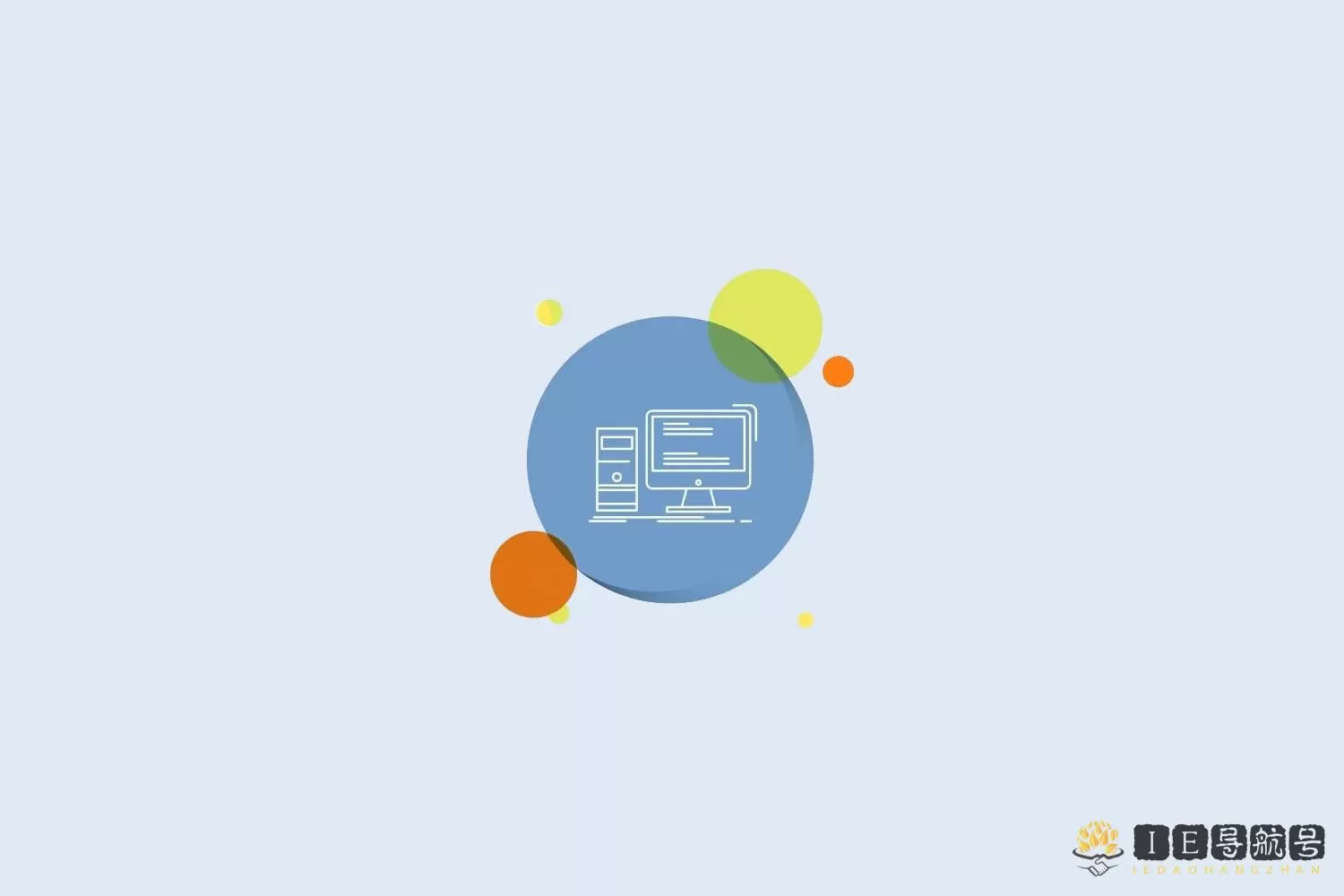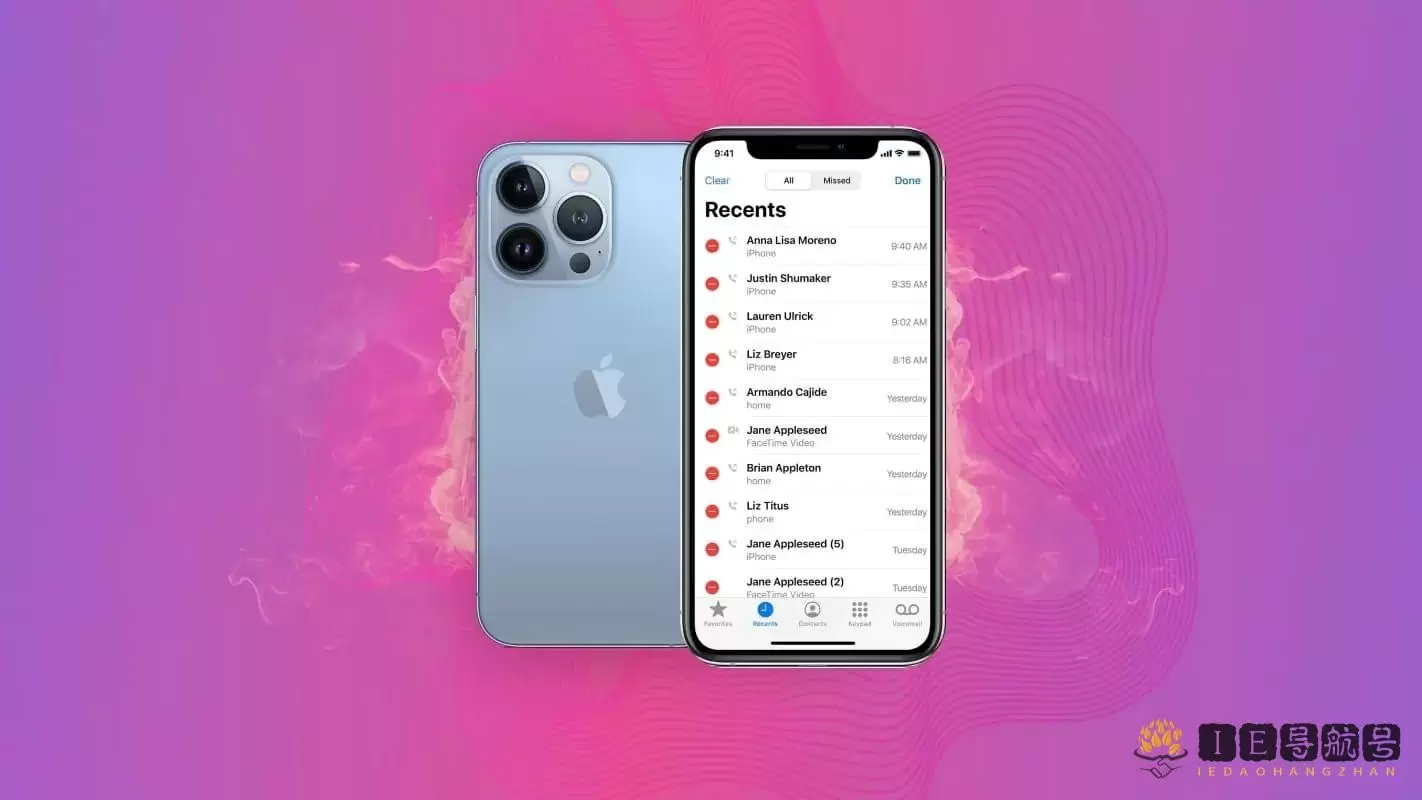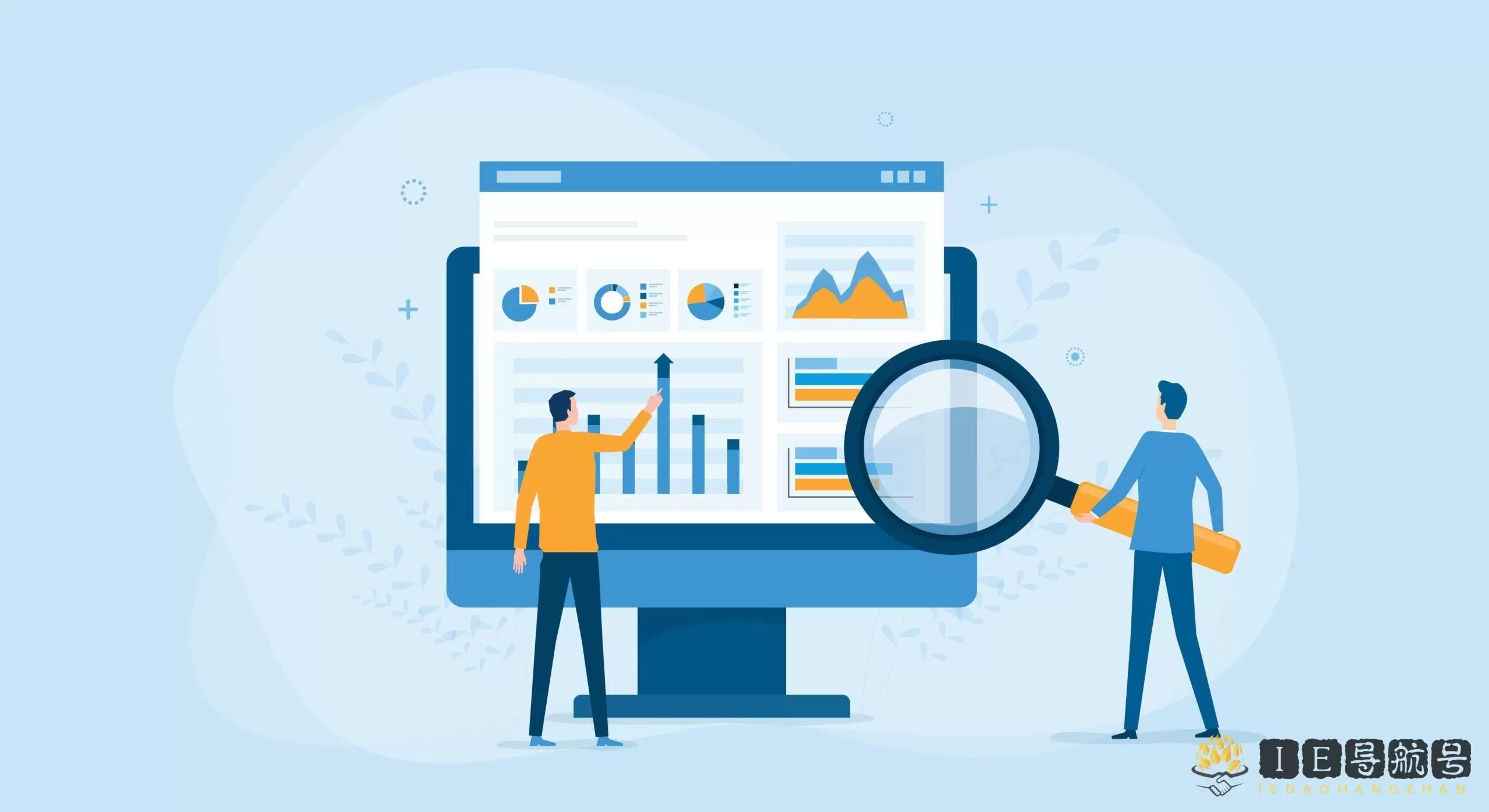“任务栏”是 Windows 桌面底部一条灰色的区域,其左边是“开始”按钮,右边有一个小窗口显示时间、输入法等图标,也称为系统托盘。根据操作系统与软件安装与配置的不同,在“任务栏”上具有不同的图标,而且根据个人的需要和喜好我们也可以自定义“任务栏”内容。但 windows 系统中任务栏有时出现在右边、有时在上面,怎么还原到下面呢?

任务栏怎么还原到下面
windows 电脑设置方法
方法一:
1.在改变了位置的任务栏上面,点击鼠标右键,打开其属性,
2.在属性里面点击“锁定任务栏”、任务栏在屏幕上的位置“底部”以及右下角的“应用”和“确定”。
3.确定之后,任务栏就会自动还原到桌面下面了。
方法二:
- 鼠标放在任务栏的上边,然后店主鼠标左键不防守,然后拖动任务栏到我们的目标位置,然后放手。
- 任务栏到了桌面底部之后,一定要检查一下其属性设置,右键点击任务栏,点击“锁定任务栏”。
- 这个时候还是不要忘记点开其“属性”,然后看看“自动隐藏任务栏”前面有没有对勾,有的话,一定要去掉,免得使用起来不方便。
mac 电脑任务栏设置方法
- 在苹果下拉菜单上,打开电脑系统偏好设置。
- 打开设置窗口,点击打开程序坞设置项。
- 点击位置设置项右边的底部选项即可。
注意事项:根据以上方法还原任务栏后记得右键任务栏点击选择“锁定任务栏”,这样的话就不怕不小心移动任务栏了。
© 版权声明
文章版权归作者所有,未经允许请勿转载。
相关文章

暂无评论...